振込管理システムの起動と終了←[目次]→ ファンクションキー
基本的な操作
■ 画面操作
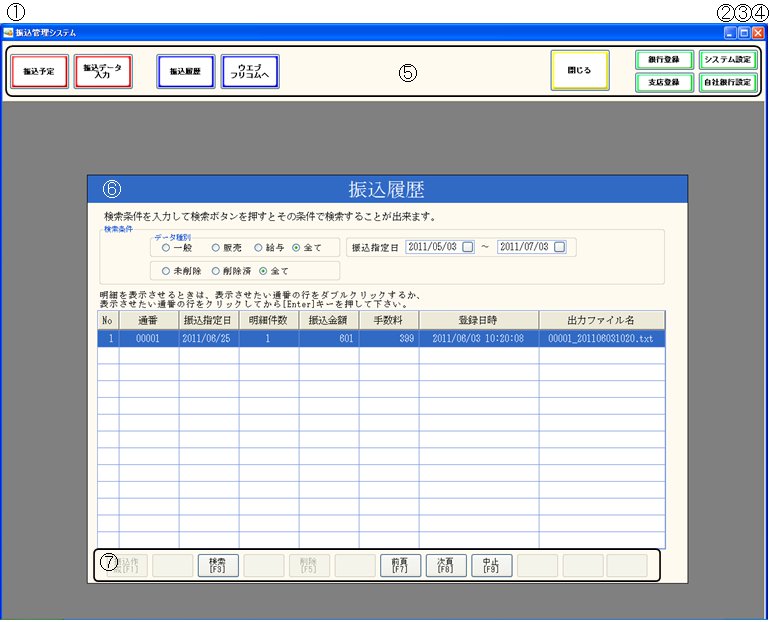
① タイトルバー(メインウィンドウ)
・・・・・・・・・・・ 画面最上部の色の付いた部分を『タイトルバー』と言います。
タイトルバーには「振込管理システム」が表示されます。
② 最小化 ・・・・・・・・・・・・・・・ 振込管理システムをタスクバーに格納します。
③ 画面表示切替 ・・・・・・・・・ マルチウィンドウまたは全画面に切り替えます。
④ 閉じる ・・・・・・・・・・・・・・・・ 振込管理システムを終了します。
⑤ メニューボタン ・・・・・・・・・ クリックすると、各処理画面が開きます。
⑥ タイトルバー ・・・・・・・・・・・ ウィンドウのタイトル(処理名)を表示します。
⑦ ファンクションキー ・・・・・・ マウスでクリックすることにより、登録・検索・削除・前頁・次頁・中止などの処理を実行します。
■ コード入力型の項目
データ入力時には、コードを入力して情報を呼び出す形の項目があります。
これらの項目を使用するには、必要なデータを事前に登録しておく必要があります。
(銀行・支店はあらかじめ現状の銀行・支店情報が登録されています。)

■ 選択型の項目
入力項目の内には、枠の右端に 「▼」ボタンが付いているものがあります。
これらの項目はそれぞれリストを持っており、このリストの中から該当するものを選択するようになっています。
① 「▼」をクリックすると、選択リストが項目の下に表示されます。
② 選択リストの中から該当するもの選び、クリックします。色が変わっているものが選択されている状態です。
また、クリックせずに矢印キー「↑ ↓」を押すと、選択状態が上下に移動します。
該当するリストの上でENTERキーを押すと選択が決定されます。
※ この他、項目が選択されている状態で、矢印キー「↑→」を押す方法もあります。
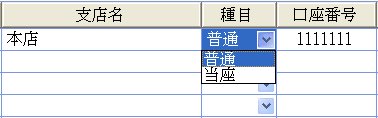
■ カレンダー型の項目
日付を入力する項目では、カレンダーから日付を選択できるものがあります。
① 日付入力欄の右端「□」をクリックすると、カレンダーが表示されます。

② 設定したい日付をカレンダーから選択し、日付をクリックします。
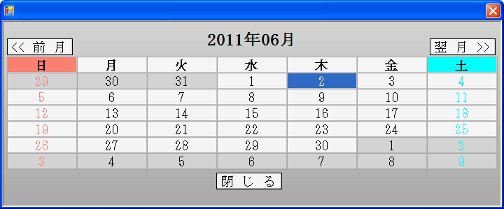
③ 日付入力欄に、選択した日付が設定されます。
■ チェック型の項目
入力項目の内には、項目を選択してチェックマークを付けるものがあります。
① 「□」をクリックするとチェックマークが付きます。
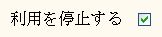
② チェックマークがついている状態でもう一度クリックするとチェックを外すことができます。チェックマークを付けると該当項目の設定が有効となります。
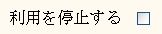
■ 選択型の項目
入力項目の内には、複数の中から必要な項目1つを選ぶものがあります。
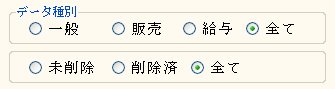
① 「○」をクリックすると、直前にマークがあった項目の●は消え、クリックした項目に●マークが移動します。
文字の部分をクリックしても選択できます。